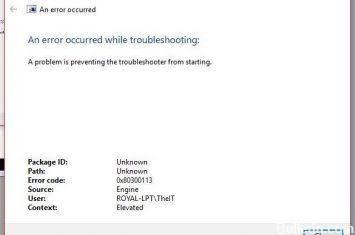EMPFOHLEN: Klicken Sie hier, um Windows-Fehler zu beheben und das Beste aus Ihrer Systemleistung herauszuholen
Der Fehlercode 0x80300113 wird angezeigt, wenn Benutzer versuchen, ein Problem mit der Internetverbindung zu beheben, nachdem sie Probleme beim Herstellen oder Aufrechterhalten einer Internetverbindung hatten. Nach dem Neustart des Systems funktioniert die Internetverbindung normalerweise, das Problem tritt jedoch nach einigen Minuten erneut auf.
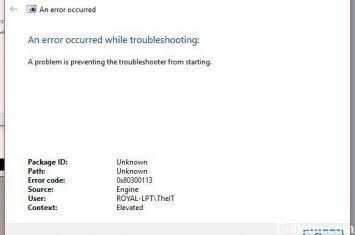
Starten von Crypto Services mit Service Manager
Dies ist die häufigste Antwort und sollte das Problem sofort beheben, denn wenn das Verfahren der kryptografischen Dienste nicht im Hintergrund ausgeführt wird, funktioniert die Lösung zur Fehlerbehebung nicht. So aktivieren Sie kryptografische Dienste: „.
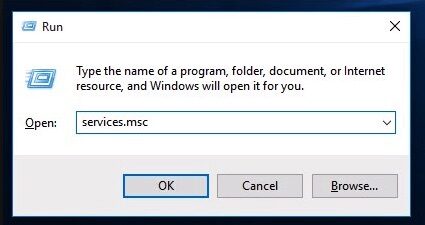
- Drücken Sie gleichzeitig die Tasten Windows und R, um das Dialogfeld AUSFÜHREN zu öffnen. Geben Sie „services.msc“ ein und klicken Sie auf „Zugriff haben“. Der Service Manager wird geöffnet.
- Scrollen Sie durch die Liste und doppelklicken Sie auf Crypto Services. Ihr Starttyp wird auf Ihrem System auf MANUAL eingestellt.
- Stellen Sie den Starttyp auf „Automatisch“ ein. Klicken Sie außerdem auf „Starten“, um diesen Dienst sofort zu starten, wenn er nicht ausgeführt wird. Klicken Sie auf Übernehmen und OK, um die Änderungen zu speichern.
- Aplica los cambios y reinicia tu ordenador. Su problema debería resolverse ahora y la respuesta de problemas debería funcionar bien, pero si no funciona, pruebe algunas de las otras soluciones de este Post.
Stellen Sie sicher, dass Sie mit dem Internet verbunden sind.
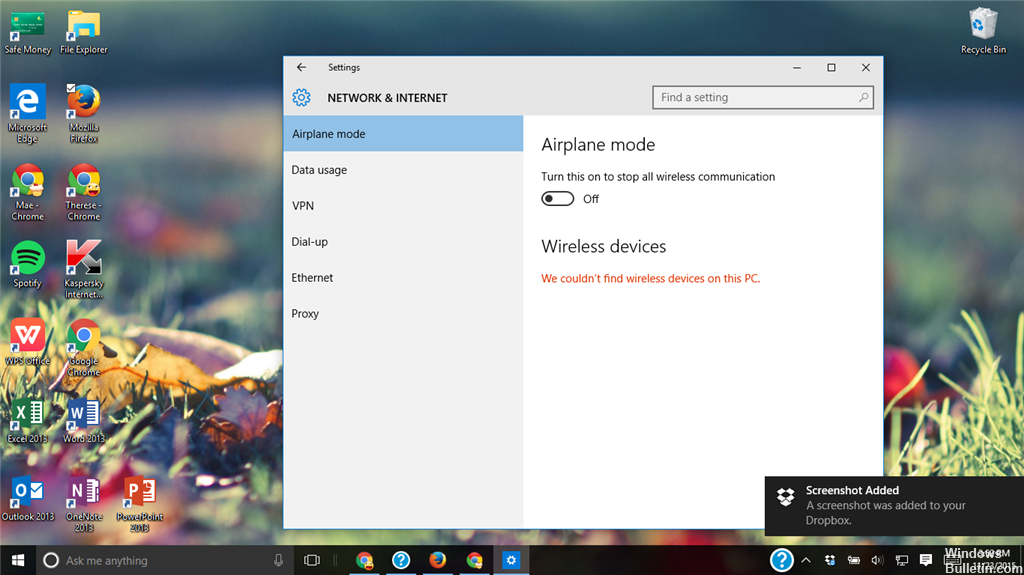
Unabhängig davon, ob Sie die Internet-Fehlerbehebung oder ein gleichwertiges Dienstprogramm ausführen, ist es wichtig, das Dienstprogramm zu starten, NACHDEM Sie eine Verbindung zu einem Internetnetzwerk hergestellt haben. Sie müssen mit einem Netzwerk verbunden sein, damit der Internet-Mechaniker versuchen kann, das Problem zu beheben.
Wenn Sie also unmittelbar nach dem Start des Dienstprogramms auf den Fehlercode 0x80300113 stoßen, gehen Sie zur Symbolleiste und klicken Sie auf das Netzwerksymbol, um zu sehen, ob Sie derzeit mit einem Netzwerk verbunden sind.
Wenn Ihr Computer/Laptop nicht mit einem Netzwerk verbunden ist (über WLAN oder Ethernet-Kabel), verbinden Sie ihn mit einem Netzwerk, bevor Sie erneut versuchen, den Fehler zu beheben.
Desactive temporalmente el UAC (Control de cuentas de Nutzername)
Wenn die obige Antwort bei Ihnen nicht funktioniert, versuchen Sie, UAC auf Ihrem Windows zu deaktivieren, indem Sie die folgenden Schritte ausführen:
1. Öffnen Sie die Systemsteuerung und klicken Sie auf das Symbol „Benutzerkonten“.
2. Klicken Sie auf den Link „Einstellungen der Benutzerkontensteuerung ändern“.
3. Das Fenster „Einstellungen der Benutzerkontensteuerung ändern“ wird geöffnet. Ziehen Sie den Cursor nach unten (Nie benachrichtigen) und akzeptieren Sie die Änderungen.
Führen Sie die Systemdateiprüfung aus

Sie wissen, dass System File Checker (SFC) ein Dienstprogramm für Windows 10/8/7 ist, mit dem Sie Fehler in Windows-Systemdateien finden und beheben können. Einige Benutzer kommentieren, dass es hilfreich sei, ihre Probleme mit einem SFC-Scan zu lösen.
Wenn Windows-Dateien beschädigt sind, kann es vorkommen, dass einige Windows-Fehlerbehebungsprogramme nicht mehr funktionieren und die Meldung „Bei der Fehlerbehebung ist ein Fehler aufgetreten“ angezeigt wird. Hier können Sie den Anweisungen folgen, um diesen Fehler zu beheben.
Schritt 1: Führen Sie die Eingabeaufforderung als Administrator aus.
Schritt 2: Geben Sie im CMD-Fenster sfc /scannow ein und klicken Sie auf „Zugriff“.
Schritt 3: Starten Sie die SFC-Analyse. Bitte beachten Sie, dass die Analyse einige Zeit in Anspruch nehmen kann. Warten Sie daher geduldig, bis der Systemscan abgeschlossen ist.
Sobald die Analyse abgeschlossen ist, können Sie die CMD-Schnittstelle verlassen. Anschließend können Sie mithilfe der Fehlerbehebungsfunktion auf der Seite „Fehlerbehebung“ prüfen, ob der Fehler weiterhin besteht. Wenn das Problem erneut auftritt oder SFC nicht funktioniert, können Sie stattdessen den DISM-Scan verwenden.
EMPFOHLEN: Klicken Sie hier, um Windows-Fehler zu beheben und das Beste aus Ihrer Systemleistung herauszuholen